ثم اكتب تعليقك
ReiBoot - برنامج إصلاح نظام iOS المجاني رقم 1
أصلح أكثر من 150 مشكلة في iOS دون فقدان البيانات والترقية iOS 26/الرجوع إلى إصدار أقدم بأمان
ReiBoot: أداة إصلاح iOS رقم 1
إصلاح أكثر من 150 مشكلة في نظام iOS دون فقدان البيانات
تم إطلاق سلسلة ايفون 15الجديد وأصبح الآن في متناول أيدي الناس. ومع ذلك، تم الإبلاغ عن بعض المشاكل المزعجة مع هذا الإصدار. كما أن هناك مشكلة شائعة يتم التبليغ عنها على منصات التواصل الاجتماعي المختلفة مثل Twitter, Reddit هي ارتفاع حرارة ايفون 15.
ونظرًا لأنك تقرأ هذا المنشور، فقد نعلم أنك تواجه أيضًا مشكلة ارتفاع حرارة ايفون 15 Pro. حسنًا، لا داعي للقلق! ففي هذا المنشور، سنوضح بالتفصيل هذا الموضوع ونخبرك كيف يمكنك حل هذه المشكلة. وإليك كيفية حل مشكلات ارتفاع حرارة ايفون 15 Pro Max.
إليك بعض الحلول المُوصىّ بها والتي يمكنك تجربتها لحل مشكلة ارتفاع حرارة ايفون 15.
أولًا، يجب أن تكون على آخر تحديث للتأكد من عدم وجود مشكلة برمجية على جهازك قامت Apple بإصلاحها بالفعل.
تم إصدار تحديث iOS 17.0.2 خصيصًا لسلسلة ايفون 15(الإصدار الأحدث قد يكون iOS 17.0.2/3/4...). حيث يحتوي على إصلاحات للأخطاء وتحسينات في الأداء، والتي قد تحل مشكلة ارتفاع حرارة ايفون 15. ولكي تقوم بتحديث ايفون 15إلى iOS 17.0.2، اتبع الخطوات التالية:
انقر على زر "تنزيل وتثبيت" لتثبيت التحديث.

عند إعداد ايفون جديد، قد يحتاج بعض الوقت لتثبيت الإعدادات وتشغيل جميع العمليات في الخلفية. فإذا قمت باستعادة نسخة احتياطية من iCloud أو جهازك الكمبيوتر، فقد تستغرق هذه العملية وقتًا أطول.
علاوة على ذلك، قد يحتاج جهازك ايفون 15الجديد إلى أسبوع أو نحو ذلك لفهرسة جميع الملفات. وعندما يحدث كل ذلك في الخلفية، يجب على هاتفك الاستمرار في تشغيل المعالج بسرعة عالية. ولهذا السبب، قد يستهلك هاتفك المزيد من شحن البطارية، وقد يبدو أبطأ، وقد يشتد حرارته.
لذا، كل ما عليك القيام به هو الانتظار لبضعة أيام، والسماح لهاتفك بإكمال جميع العمليات في الخلفية.
فإذا انتظرت بالفعل بضعة أيام ولا تزال تواجه مشكلة ارتفاع حرارة ايفون 15 Pro Max، فقد تحتاج إلى الانتظار للحصول على التحديث.
من المرجح جدًا أن تكون Apple على دراية بالمشكلة بالفعل، نظرًا لأن مشكلة ارتفاع حرارة ايفون 15 Proشائعة جدًا.
وإذا كانت مشكلة برمجية، ستقوم Apple بإصدار تحديث برمجي قريبًا لإصلاحها. لذا، كل ما عليك فعله الآن هو الانتظار بضعة أيام لكي تصدر Apple تحديثًا جديدًا.
نظرًا لأن سلسلة ايفون 15تأتي الآن مع منفذ USB-C، سيقوم الكثيرون باستخدام كابلات USB-C القديمة لشحن هواتفهم ايفون 15 الجديدة. ومع ذلك، لا يُنصح بهذا الخيار. كما يجب ألا تستخدم أي كابل عشوائي لشحن جهازك ايفون. فقد يسخن هاتفك أثناء الشحن، إذا كان الشاحن أو الكابل من منخفض الجودة.
لذلك، ما عليك سوى استخدام كابل USB-C الذي يأتي مع علبة ايفون 15. بالإضافة إلى ذلك، استخدم شاحن Apple الأصلي أو شاحنًا من علامة تجارية معتمدة من قبل MFi مثل Anker.
إذا كنت تستخدم شاحنًا أو كابلًا عشوائيًا منخفض الجودة، فكّر في تغييره على الفور وراقب إذا أفاد ذلك في حل المشكلة.
تعد أفضل طريقة لحل هذه المشكلة هي استخدام برنامج Tenorshare ReiBoot، إذا كان جهازك ايفون 15 Proيسخن بسبب خلل في البرامج.
يُمكنك إصلاح نظامك iOS دون فقدان أي بيانات بفضل ReiBoot، مما يساعد عادةً في حل جميع مشكلات البرامج الغريبة. علاوة على ذلك، عندما تقوم بإصلاح نظام iOS باستخدام ReiBoot، سيتم تحديثه تلقائيًا أيضًا إلى أخر تحديث للبرامج تم إصداره بواسطة Apple لجهازك. إنها صفقة رابحة للطرفين.
وإليك كيف إصلاح مشكلة ارتفاع حرارة ايفون 15 Proباستخدام ReiBoot:
قم بتنزيل وتثبيت ReiBoot على جهازك الكمبيوتر. افتح ReiBoot، ثم قم بتوصيل جهازك ايفون 15بالكمبيوتر. بعد ذلك، قم بفتح هاتفك ايفون، ثم انقر على "الثقة"، وأدخل رمزك السري. وأخيرًا، انقر على "بدء الإصلاح" في ReiBoot.

انقر على "الإصلاح الآن"، واختر "الإصلاح القياسي". ثم انقر على زر "الإصلاح القياسي".

اضغط على "تحميل" لتنزيل أحدث البرامج الثابتة المتاحة لجهازك ايفون 15.

عند الانتهاء، اضغط على "بدء الإصلاح القياسي".

بعد اكتمال العملية، سيتم حل مشكلة ارتفاع حرارة جهازك ايفون 15 Pro!

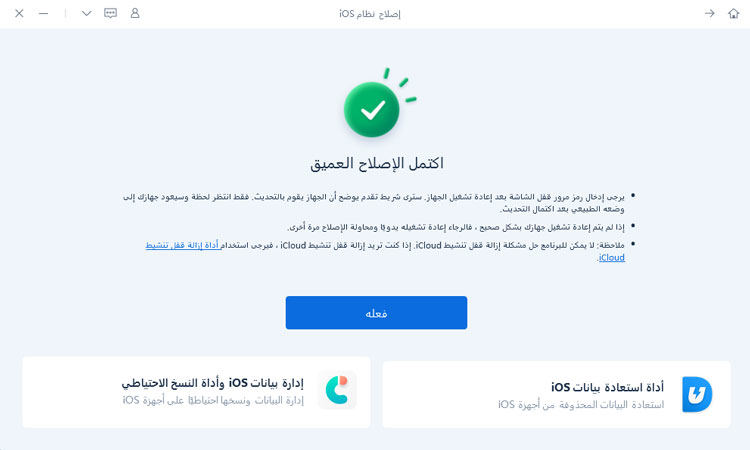
إذا لم ينجح أي من الحلول المذكورة أعلاه في حل مشكلة ارتفاع حرارة جهازك ايفون 15، قد يكون هناك شيء خاطئ في جهازك ايفون 15.
في هذه الحالة، يعد الحل الوحيد المتاح لك هو التواصل مع شركة Apple والحصول على جهاز بديل. وقد تحتاج إلى زيارة أقرب متجر Apple لديك للقيام بذلك. علاوة على ذلك، يمكنك استخدام تطبيق دعم Apple على هاتفك للتواصل مع شركة Apple.
يواجه العديد من الأشخاص مشكلة ارتفاع حرارة ايفون 15. فإذا كنت واحدًا منهم، يجب عليك التحديث إلى iOS 17.0.2، وأيضًا الانتظار لبضعة أيام لكي يُكمل هاتفك ايفون جميع العمليات في الخلفية.
فيجب عليك استخدام Tenorshare ReiBootلإصلاح نظامك، إذا كنت قد انتظرت بما فيه الكفاية.
وأخيرًا، إذا لم تنجح أي من هذه الخيارات، فما عليك سوى التواصل مع شركة Apple للحصول على جهاز بديل.
ثم اكتب تعليقك
بقلم خالد محمد
2025-12-31 / iPhone 15